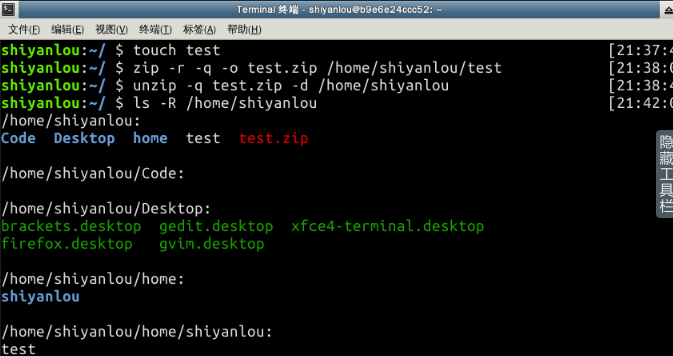Linux安装
根据老师的链接,我VirtualBox下载的是5.2.6的版本,下载Ubuntu时使用老师的链接总是出现404 Not found的页面,于是我采用其它方式下载了16.04.3的版本
Q:双击启动虚拟机后没有出现选择启动盘的对话框,虚拟机屏幕显示如下


解决方法:将设置—系统中的启动顺序勾为硬盘、光驱;在设置—存贮的控制器下添加后缀为.vdi的虚拟盘以及添加下载的Ubuntu中后缀为.ios的光驱
其余的安装过程大体都进行地很顺利,个别地方由于自己的疏忽造成的一些愚蠢的小问题就不一一列举了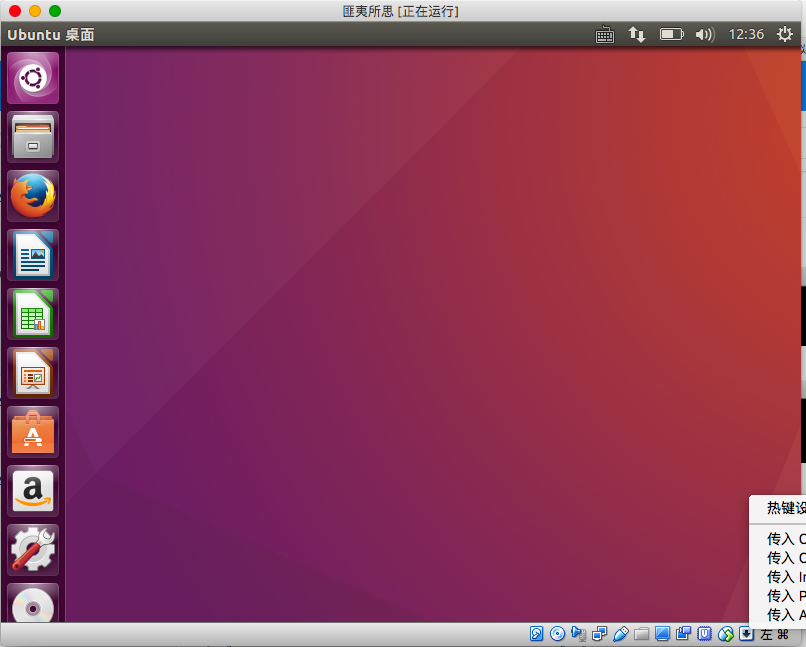
Linux学习
学习 别出心裁的Linux命令学习法
- 常用快捷键
| 按键 | 作用 |
|---|---|
| CTRL+ALT+T | 打开终端 |
| CTRL+SHIFT+T | 新建标签页 |
| ALT+数字N | 终端中切换到第N个标签页 |
| Tab | 终端中命令补全,当输入某个命令的开头的一部分后,按下Tab键就可以得到提示或者帮助完成 |
| 上下键盘 | 切换历史命令 |
| CTRL+C | 中断程序运行 |
2.命令
- Linux中命令格式为:command [options] [arguments] 中括号代表是可选的,即有些命令不需要选项也不需要参数。其中选项(option)是调整命令执行行为的开关,选项不同决定了命令的显示结果不同,参数(arugment)是指命令的作用对象。
- man命令:man-k 等价于 apropos 用于查找命令,man-f等价于whatis用于查看命令的基本功能。
- cheat命令:在GNU通用公共许可证下,为Linux命令行用户发行的交互式备忘单应用程序。它提供显示Linux命令使用案例,包括该命令所有的选项和简短但尚可理解的功能。
- 其它核心命令:find查找一个文件在系统中的什么位置;grep可以对文件全文检索;whereis,which查找使用的命令工具装在什么地方;apt-cachel在安装一个程序时确认软件源的库里是否存在这个程序。
学习Linux 基础入门(新版)
实验一 Linux 系统简介
- Linux是一个操作系统,主要是系统调用和内核两层。了解到Linux的发展历程及重要人物,并对比了Linux和Windows两者间的差别及优劣势。
实验二 基本概念及操作
| 按键 | 作用 |
|---|---|
| Ctrl+d | 键盘输入结束或退出终端 |
| Ctrl+s | 暂停当前程序,暂停后按下任意键恢复运行 |
| Ctrl+z | 将当前程序放到后台运行,恢复到前台为命令fg |
| Ctrl+a | 将光标移至输入行头,相当于Home键 |
| Ctrl+e | 将光标移至输入行末,相当于End键 |
| Ctrl+k | 删除从光标所在位置到行末 |
| Alt+Backspace | 向前删除一个单词 |
| Shift+PgUp | 将终端显示向上滚动 |
| Shift+PgDn | 将终端显示向下滚动 |
- 通配符是一种特殊语句,主要有星号(*)和问号(?),用来对字符串进行模糊匹配(比如文件名、参数名)。
| 字符 | 含义 |
|---|---|
| * | 匹配0或多个字符 |
| ? | 匹配任意一个字符 |
| [list] | 匹配 list 中的任意单一字符 |
| [!list] | 匹配 除list 中的任意单一字符以外的字符 |
| [c1-c2] | 匹配 c1-c2 中的任意单一字符 如:[0-9] [a-z] |
| {string1,string2,...} | 匹配 string1 或 string2 (或更多)其一字符串 |
| {c1..c2} | 匹配 c1-c2 中全部字符 如{1..10} |
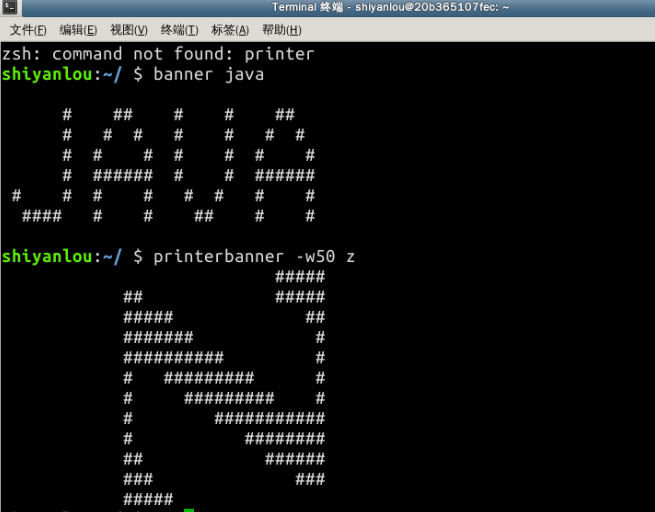
实验三 用户及文件权限管理
who 命令
| 参数 | 说明 |
|---|---|
| -a | 打印能打印的全部 |
| -d | 打印死掉的进程 |
| -m | 同am i,mom likes |
| -q | 打印当前登录用户数和用户名 |
| -u | 打印当前登陆用户登陆信息 |
| -r | 打印运行等级 |
- sudo adduser …创建用户;su–l切换用户;exit 或 ctrl + d退出当前用户。
- groups命令:输出中冒号之前表示用户,后面表示该用户所属的用户组;直接查看/etc/group文件。
作业
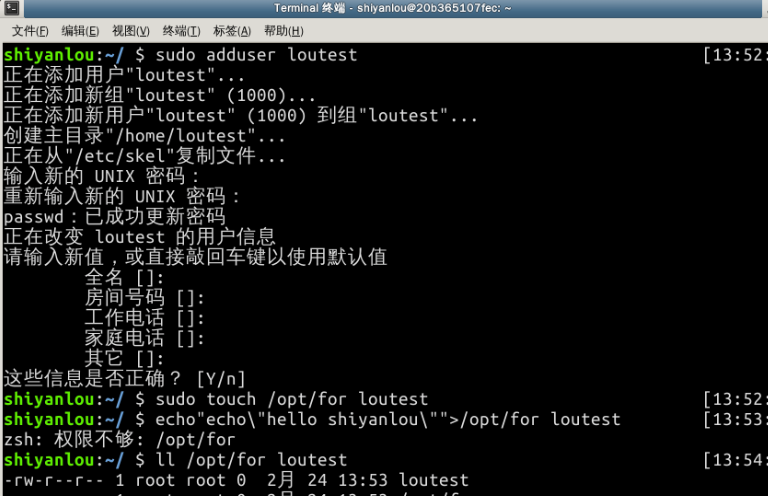
实验四 Linux目录结构及文件基本操作
- FUNS定义两层规范,第一层是/下面的各个目录应该放什么文件数据,其中/etc放置设置文件,/bin与/sbin放置可执行文件。第二层中/var/log放置系统日志文件,/user/share放置共享数据。

| 命令 | 功能 |
|---|---|
| cd .. | 进入上一级目录 |
| cd ~ | 进入home目录 |
| pwd | 获取当前所在路径 |
| cd /usr/local/bin | 以绝对路径的方式进入 /usr/local/bin 目录 |
| cd ../../usr/local/bin | 以相对路径的方式进入 /usr/local/bin 目录 |
| touch | 新建空白文件 |
| mkdir | 新建空目录 |
| cp | 复制文件 |
| cp-r或cp-R | 复制目录 |
| rm | 删除文件 |
| rm-r或rm-R | 删除目录 |
| mv old nes | 重命名文件 |
| mv .. | 移动到目录.. |
| cat … | 查看文件.. |
| rename | 批量重命名 |
| more | 单向分页查看文件 |
| less | 双向分页查看文件 |
| file /bin/ls | 用file命令查看文件的类型 |
作业
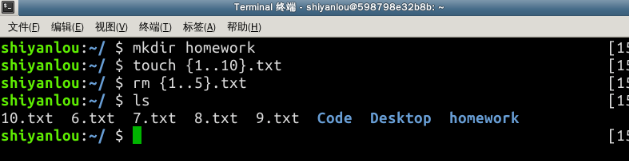
实验五 环境变量与文件查找
| 命令 | 功能 |
|---|---|
| declare tmp | 使用declare命令创建一个变量名为tmp的变量 |
| = | 赋值运算符 |
| echo $tmp | 读取变量tmp的值 |
| set | 显示当前shell所有变量 |
| env | 显示与当前用户有关的变量 |
| export | 显示从shell中导出为环境变量的变量 |
| unset | 删除变量 |
| echo $PATH | 查找PATH环境变量的内容 |

变量修改
| 变量修改设置 | 说明 |
|---|---|
| ${变量名#匹配字串} | 从头向后开始匹配,删除符合匹配字串的最短数据 |
| ${变量名##匹配字串} | 从头向后开始匹配,删除符合匹配字串的最长数据 |
| ${变量名%匹配字串} | 从尾向前开始匹配,删除符合匹配字串的最短数据 |
| ${变量名%%匹配字串} | 从尾向前开始匹配,删除符合匹配字串的最长数据 |
| ${变量名/旧的字串/新的字串} | 将符合旧字串的第一个字串替换为新的字串 |
| ${变量名//旧的字串/新的字串} | 将符合旧字串的全部字串替换为新的字串 |
- 搜索变量:whereis;简单快速;ocate快而全;which小而精;which小而精
作业
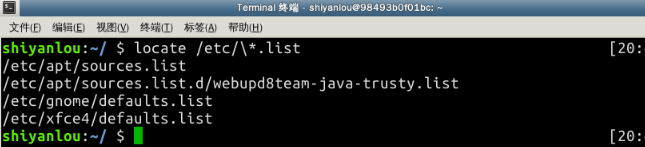
实验六 文件打包与解压缩
- zip压缩打包程序
$ zip -r -q -o shiyanlou.zip /home/shiyanlou
$ du -h shiyanlou.zip
$ file shiyanlou.zip
其中-r 表示递归打包包含子目录的全部内容,-q 参数表示为安静模式,即不向屏幕输出信息,-o 表示输出文件名,需在其后紧跟输出打包文件名。
- -[1-9]表示压缩的强度的大小;-e创建加密压缩包
- 使用unzip命令解压 zip 文件程序
- rar 打包压缩命令
- rar命令打包压缩文件,注意rar的命令参数没有-,加上会自动报错
- unrar解压rar文件,其中
unrar x为全路径解压,unrar e为去掉路径解压
- tar打包工具
- 创建一个tar包
$ tar –cf shiyanlou.tar ~,其中-c表示创建一个tar包文件,-f用于指定创建文件的文件名,-v表示以可视方式输出打包文件,-P 保留绝对路径符。 - 解包一个文件(-x 参数)到指定路径的已存在目录(-C 参数)
- 只查看不解包文件 -t参数
作业